Services par utilisateur dans Windows
Lorsqu’un utilisateur se connecte à Windows, le système d’exploitation crée des services par utilisateur. Lorsque l’utilisateur se déconnecte, ces services sont arrêtés et supprimés. Ils s’exécutent dans le contexte de sécurité du compte d’utilisateur au lieu d’un principal de sécurité intégré. Ce comportement offre une meilleure gestion des ressources que l’approche précédente consistant à exécuter ces services associés à un compte préconfiguré ou en tant que tâches.
Remarque
Les services par utilisateur ne sont disponibles dans Windows Server que si vous installez l’Expérience utilisateur. Pour plus d’informations, consultez Server Core et Server with Desktop Experience install options.
Windows crée ces services par utilisateur en fonction de modèles définis dans le Registre. Si vous avez besoin de gérer ou de contrôler les comportements de ces services, vous pouvez ajuster le modèle. Par exemple, vous pouvez définir le type de démarrage d’un service de modèle sur Désactivé. Dans cet exemple, Windows crée le service par utilisateur dans un état arrêté et désactivé.
Important
Testez soigneusement les modifications apportées à la configuration du service de modèle avant de les déployer à grande échelle dans un environnement de production.
Utilisez les informations de cet article pour comprendre les services par utilisateur, configurer des modèles de service utilisateur et gérer les services par utilisateur via des modèles de stratégie de groupe et de sécurité.
Liste des services par utilisateur
Le tableau suivant répertorie les services par utilisateur dans la version actuelle de Windows. Les autres versions de Windows 10/11 peuvent ne pas avoir les mêmes services disponibles.
Avant de reconfigurer l’un de ces services, passez en revue ces informations pour comprendre les implications. Par exemple, si vous désactivez le service par utilisateur, il peut y avoir des applications dépendantes qui ne fonctionnent pas correctement.
| Nom d’affichage | Nom du service | Type de démarrage par défaut | Dépendances | Description |
|---|---|---|---|---|
| Runtime d’activation de l’agent | AarSvc | Manual | Runtime pour l’activation des applications d’agent conversationnel. | |
| Service de support utilisateur Bluetooth | BluetoothUserService | Manual | Prend en charge les fonctionnalités Bluetooth appropriées pour chaque session utilisateur. | |
| OneCore Capture Service | CaptureService | Manual | Active la fonctionnalité de capture d’écran facultative pour les applications qui appellent des API de capture d’écran de l’espace de noms Windows.Graphics.Capture . | |
| Service utilisateur du Presse-papiers | cbdhsvc | Automatisé (démarrage différé) | Windows utilise ce service utilisateur pour les scénarios du Presse-papiers. Par exemple, l’historique du Presse-papiers ou la synchronisation entre les appareils. Pour plus d’informations, consultez Presse-papiers dans Windows. | |
| Service de sauvegarde et de restauration cloud | CloudBackupRestoreSvc | Manual | Surveille le système pour les modifications apportées aux états de l’application et des paramètres. Si nécessaire, ce service effectue des opérations de sauvegarde et de restauration cloud. | |
| Service utilisateur de la plateforme d’appareils connectés | CDPUserSvc | Automatique | - Répartiteur de connexions réseau - Appel de procédure distante (RPC) - Pilote de protocole TCP/IP |
Ce service permet à l’utilisateur de connecter, de gérer et de contrôler les appareils connectés. Ces appareils connectés incluent les appareils mobiles, Xbox, HoloLens ou intelligents/IoT. Pour obtenir un exemple spécifique, consultez Partager des éléments avec des appareils à proximité dans Windows. |
| Service utilisateur utilisateur de consentement | ConsentUxUserSvc | Manual | Permet au système de demander le consentement de l’utilisateur pour autoriser les applications à accéder à des ressources sensibles et à des informations telles que l’emplacement de l’appareil. | |
| Données de contact | PimIndexMaintenanceSvc | Manual | UnistoreSvc | Indexe les données de contact pour une recherche rapide des contacts. Si vous arrêtez ou désactivez ce service, il se peut que les contacts soient manquants dans vos résultats de recherche. |
| Gestionnaire d’inscription des informations d’identification | CredentialEnrollmentManagerUserSvc | Manual | Ce service prend en charge le stockage sécurisé et la récupération des informations d’identification de l’utilisateur. Par exemple, les jetons pour les sites web, les connexions Bureau à distance ou d’autres applications. | |
| Répartiteur d’association d’appareils | DeviceAssociationBrokerSvc | Manual | - DevicePicker - Expérience utilisateur du jumelage d’interpréteur de commandes |
Prend en charge le jumelage dans l’application et les vérifications d’accès pour les nouveaux scénarios d’appareil. |
| Sélecteur d’appareils | DevicePickerUserSvc | Manual | Windows utilise ce service utilisateur pour gérer les expériences Miracast, DLNA (Digital Living Network Alliance) et Dial (Discovery and Launch). | |
| Flux d’appareils | DevicesFlowUserSvc | Manual | Permet à l’interface utilisateur Connecter et à l’application Paramètres de se connecter à des écrans Wi-Fi et à des appareils Bluetooth et de les associer. | |
| Jeu DVR et service utilisateur de diffusion | BcastDVRUserService | Manual | Windows utilise ce service utilisateur pour les enregistrements de jeux et les diffusions en direct. | |
| Service de messagerie | Service de messagerie | Manual | Ce service prend en charge la messagerie texte et les fonctionnalités associées. | |
| En cours de lecture dans le Gestionnaire de session | NPSMSvc | Manual | Le service gestionnaire de session en lecture (NPSM) gère les sessions multimédias en cours d’exécution sur l’appareil. | |
| Service redirecteur plan 9 | P9RdrService | Manual | Active les serveurs de fichiers plan9 de démarrage du déclencheur, qui sont pris en charge par Sous-système Windows pour Linux. Pour plus d’informations, consultez Plan 9 de Bell Labs. | |
| Service de stylet | PenService | Manual | Lorsque vous appuyez sur le bouton de fin sur un périphérique d’entrée de stylet, ce service répond à ces actions. Il peut lancer des applications ou effectuer une autre action que vous personnalisez dans Paramètres. Pour plus d’informations, consultez la documentation de l’utilisateur sur l’utilisation de votre stylet Surface ou de la documentation du développeur matériel sur les appareils stylet. | |
| Flux de travail d’impression | PrintWorkflowUserSvc | Manual | Fournit la prise en charge des applications de flux de travail d’impression . Si vous désactivez ce service, certaines fonctions d’impression risquent de ne pas fonctionner correctement. | |
| Hôte de synchronisation | OneSyncSvc | Automatisé (démarrage différé) | Ce service synchronise la messagerie, les contacts, le calendrier et d’autres données utilisateur. Lorsque ce service est arrêté, la messagerie et les autres applications dépendantes de cette fonctionnalité ne fonctionnent pas correctement. | |
| Service utilisateur UDK | UdkUserSvc | Manual | Windows utilise ce service pour coordonner les expériences de l’interpréteur de commandes. | |
| Accès aux données utilisateur | UserDataSvc | Manual | UnistoreSvc | Fournit aux applications l’accès aux données utilisateur structurées, y compris les informations de contact, les calendriers, les messages et d’autres contenus. Si vous arrêtez ou désactivez ce service, les applications qui utilisent ces données risquent de ne pas fonctionner correctement. |
| Stockage des données utilisateur | UnistoreSvc | Manual | Gère le stockage des données utilisateur structurées, notamment les informations de contact, les calendriers, les messages et d’autres contenus. Si vous arrêtez ou désactivez ce service, les applications qui utilisent ces données risquent de ne pas fonctionner correctement. | |
| Service utilisateur de défense contre les menaces web | webthreatdefusersvc | Automatique | Ce service permet de protéger votre ordinateur en avertissant l’utilisateur lorsque des entités non autorisées tentent d’accéder à leurs informations d’identification. | |
| Service utilisateur de notifications Push Windows | WpnUserService | Automatique | Ce service héberge la plateforme WNS ( Windows Push Notification Services ), qui prend en charge les notifications Push locales et push. Les notifications prises en charge sont des vignettes, des toasts et des notifications brutes. |
Afficher les services par utilisateur
Vous ne pouvez pas afficher les modèles de service utilisateur en dehors du Registre Windows, mais vous pouvez voir les services par utilisateur spécifiques à l’utilisateur. Windows affiche ces services au format suivant : <service name>_LUID où <service name> est le nom complet du service utilisateur et LUID est un identificateur local unique pour le contexte utilisateur.
Par exemple, vous pouvez voir les noms de service par utilisateur suivants :
Contact Data_443f50Sync Host_443f50User Data Access_443f50User Data Storage_443f50
Remarque
Le nom d’affichage et le nom du service pour tous les services par utilisateur incluent le même suffixe LUID.
Afficher les services par utilisateur dans la console Des services Windows
Lorsque vous vous connectez à Windows, exécutez services.msc pour ouvrir la console Services. Lorsque vous affichez l’ordinateur local, vous pouvez voir ces services pour votre compte d’utilisateur.
Afficher les services par utilisateur à l’aide de Windows PowerShell
Le script PowerShell suivant montre comment interroger des services par utilisateur. Il interroge les valeurs de type de service qui incluent la valeur de 64 bits.
# Define the bit value for per-user services in the ServiceType property of a service object
$flag = 64
# Define an empty array to store the resulting services that match the criteria
$serviceList = @()
# Get all services on the computer and store them in the variable
$services = Get-Service
# Loop through each service in the array of services.
foreach ( $service in $services ) {
# For each specific service, check if the service type property includes the 64 bit using the bitwise AND operator (-band).
# If the result equals the flag value, then the service is a per-user service.
if ( ( $service.ServiceType -band $flag ) -eq $flag ) {
# When a per-user service is found, then add that service object to the results array.
$serviceList += $service
}
}
# Display the results array, sorted by display name, in a table format with the specified properties.
$serviceList | Sort-Object DisplayName | Format-Table DisplayName, Name, StartType, ServiceType
Afficher les services par utilisateur à partir de la ligne de commande
Exécutez cmd.exe pour ouvrir une invite de commandes Windows. Utilisez la sc qc commande pour interroger ces services. La valeur Type indique si le service est un modèle de service utilisateur ou un instance de service utilisateur.
L’exemple suivant interroge le modèle et les instance spécifiques à l’utilisateur du service DVR game et Broadcast User Service (BcastDVRUserService) :
sc qc BcastDVRUserService
sc qc BcastDVRUserService_18f113
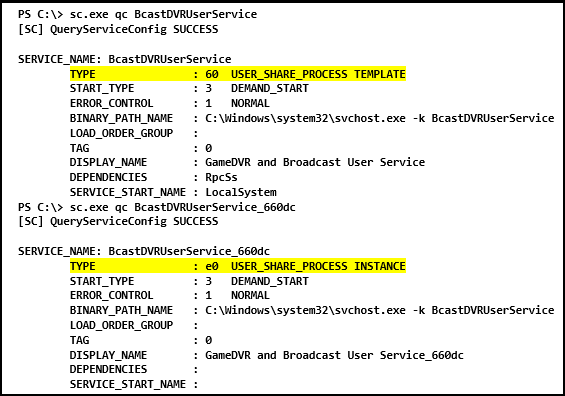
Comment désactiver les services par utilisateur
Les modèles des services utilisateur ne sont pas affichés dans la console Services (services.msc). Pour désactiver un service par utilisateur, vous devez modifier directement le Registre, à l’aide d’une stratégie de groupe ou d’une solution scriptée. Les modèles se trouvent dans le Registre à l’adresse HKEY_LOCAL_MACHINE\SYSTEM\CurrentControlSet\Services.
Remarque
Lorsque vous désactivez un service par utilisateur, Windows le crée quand l’utilisateur se connecte, mais dans un état arrêté et désactivé. Lorsque l’utilisateur se déconnecte, Windows supprime le service par utilisateur.
Vous ne pouvez pas gérer tous les modèles de service par utilisateur à l’aide des méthodes normales de gestion des stratégies de groupe. Étant donné que les services par utilisateur ne sont pas affichés dans le console de gestion Services, ils ne sont pas non plus affichés dans l’éditeur de stratégie des services de stratégie de groupe.
En outre, il existe quatre services utilisateur que vous ne pouvez pas gérer avec un modèle de sécurité :
- PimIndexMaintenanceSvc
- UnistoreSvc
- UserDataSvc
- WpnUserService
Avec ces restrictions, vous pouvez utiliser les méthodes suivantes pour gérer les modèles de service par utilisateur :
- Combinaison d’un modèle de sécurité et d’un script, ou d’une stratégie de registre des préférences de stratégie de groupe.
- Préférences de stratégie de groupe pour tous les services.
- Script pour tous les services.
Gérer les services de modèle à l’aide d’un modèle de sécurité
Vous pouvez gérer les services CDPUserSvc et OneSyncSvc par utilisateur avec un modèle de sécurité.
Exemple :
[Unicode]
Unicode=yes
[Version]
signature="$CHICAGO$"
Revision=1
[Service General Setting]
"CDPUserSVC".4,""
Utiliser un script pour gérer les services par utilisateur
Vous pouvez créer un script pour modifier le type de démarrage des services par utilisateur. Utilisez ensuite une stratégie de groupe ou une autre solution de gestion telle que Microsoft Configuration Manager pour déployer le script sur des appareils ciblés.
Exemple 1 : Utiliser l’applet de Set-Service commande PowerShell
L’exemple de script suivant utilise l’applet de commande PowerShell Set-Service pour configurer le type de démarrage du service PimIndexMaintenanceSvc sur désactivé :
Set-Service -Name PimIndexMaintenanceSvc -StartupType Disabled
Exemple 2 : Utiliser la ligne de sc.exe config commande
L’exemple de script suivant utilise sc.exe config pour configurer le type de démarrage du service PimIndexMaintenanceSvc sur désactivé :
sc.exe configure PimIndexMaintenanceSvc start= disabled
Remarque
L’espace après = est intentionnel.
Gérer les services de modèle à l’aide des préférences de stratégie de groupe
Si vous ne pouvez pas désactiver un service par utilisateur avec le modèle de sécurité, utilisez les préférences de stratégie de groupe.
Ouvrez la console de gestion stratégie de groupe (gpmc.msc).
Créez un objet de stratégie de groupe (GPO) ou utilisez un objet de stratégie de groupe existant.
Modifiez l’objet de stratégie de groupe pour lancer l’éditeur d’objet de stratégie de groupe.
Selon la façon dont vous souhaitez cibler la stratégie de groupe, sous Configuration de l’ordinateur ou Configuration de l’utilisateur , accédez à Préférences, Paramètres Windows, puis sélectionnez Registre.
Accédez au menu Action , sélectionnez Nouveau, puis Élément de Registre.
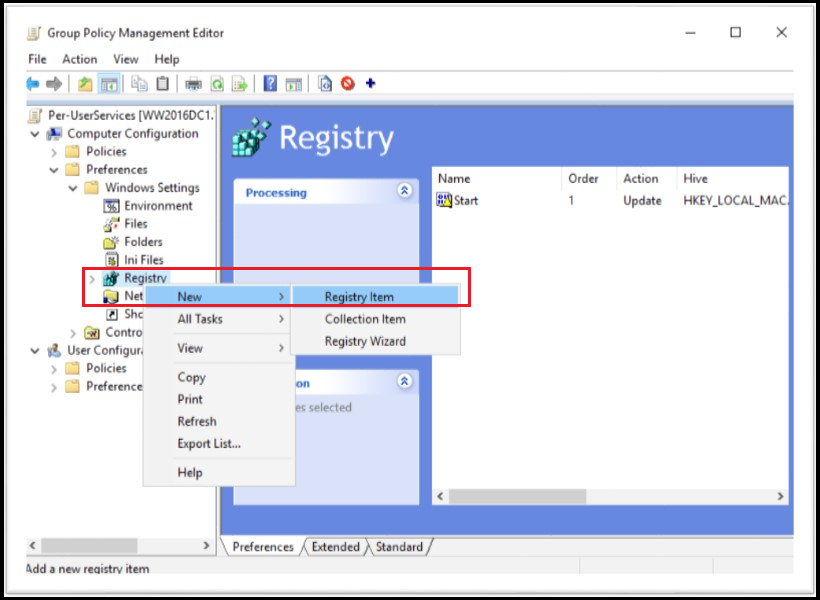
Pour Hive , sélectionnez
HKEY_LOCAL_MACHINE.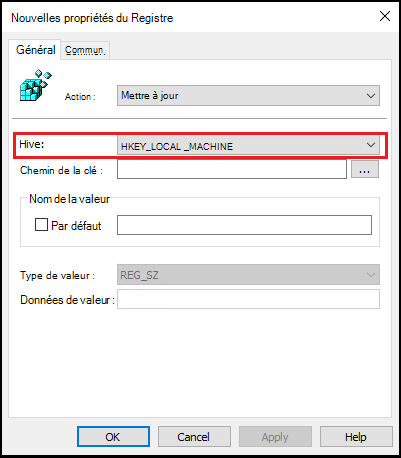
Sélectionnez les points de suspension (
...) en regard de Chemin de la clé. Accédez àSystem\CurrentControlSet\Services, puis sélectionnez le modèle de service utilisateur. Exemple :PimIndexMaintenanceSvc. Dans la liste des valeurs, mettez en surbrillance Démarrer et sélectionnez Sélectionner.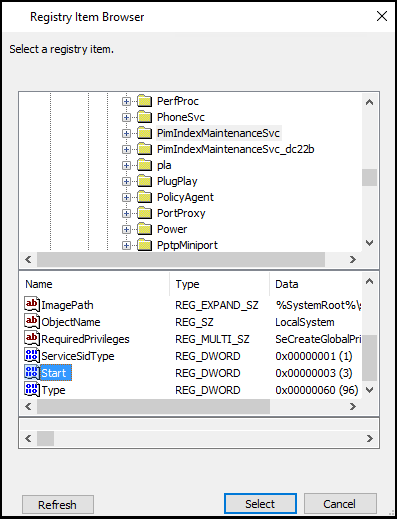
Dans la fenêtre Propriétés de démarrage , modifiez les données de valeur de
00000003à00000004et sélectionnez OK. Notez que les données de valeur sont 4 = désactivées.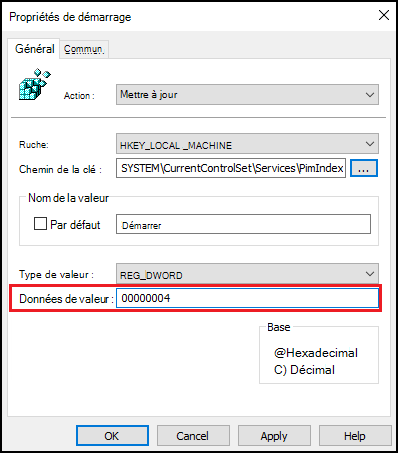
Remarque
La valeur
4de début du service est Désactivé.Pour ajouter les autres services qui ne peuvent pas être gérés avec des modèles de stratégie de groupe, modifiez la stratégie et répétez les étapes précédentes.
Gestion des modèles de service utilisateur avec le Registre Windows
Si vous ne pouvez pas utiliser les préférences de stratégie de groupe pour gérer les services par utilisateur, vous pouvez modifier le Registre Windows. Pour désactiver un modèle de service utilisateur, remplacez le type de démarrage de chaque service par 4, ce qui est Désactivé.
Attention
Ne modifiez pas directement le Registre, sauf s’il n’existe aucune autre alternative. Le Registre Rédacteur ou Windows ne valident pas ces modifications manuelles du Registre. Des valeurs incorrectes peuvent être stockées, ce qui peut entraîner des erreurs irrécupérables dans le système. Si possible, au lieu de modifier directement le Registre, utilisez une stratégie de groupe ou d’autres outils Windows pris en charge pour accomplir ces tâches. Si vous devez modifier le registre, faites preuve d’une extrême prudence.
Exemple 1 : Utiliser la commande de ligne de reg.exe commande pour modifier le Registre
En tant qu’administrateur, exécutez
cmd.exepour ouvrir une invite de commandes Windows.L’exemple suivant inclut plusieurs commandes qui désactivent les services Windows spécifiés en remplaçant leur valeur de démarrage dans le Registre Windows par
4:
REG.EXE ADD HKLM\System\CurrentControlSet\Services\CDPUserSvc /v Start /t REG_DWORD /d 4 /f
REG.EXE ADD HKLM\System\CurrentControlSet\Services\OneSyncSvc /v Start /t REG_DWORD /d 4 /f
REG.EXE ADD HKLM\System\CurrentControlSet\Services\PimIndexMaintenanceSvc /v Start /t REG_DWORD /d 4 /f
REG.EXE ADD HKLM\System\CurrentControlSet\Services\UnistoreSvc /v Start /t REG_DWORD /d 4 /f
REG.EXE ADD HKLM\System\CurrentControlSet\Services\UserDataSvc /v Start /t REG_DWORD /d 4 /f
REG.EXE ADD HKLM\System\CurrentControlSet\Services\WpnUserService /v Start /t REG_DWORD /d 4 /f
Exemple 2 : Utiliser l’interface utilisateur du Registre Rédacteur pour modifier le Registre
En tant qu’administrateur, exécutez
regedit.exepour ouvrir le registre Rédacteur.Accédez à
HKEY_LOCAL_MACHINE\System\CurrentControlSet\Services, puis sélectionnez le modèle de service utilisateur. Exemple :CDPSvc.Dans la liste des valeurs, ouvrez la valeur de début .
Remplacez les données de valeur par
4.
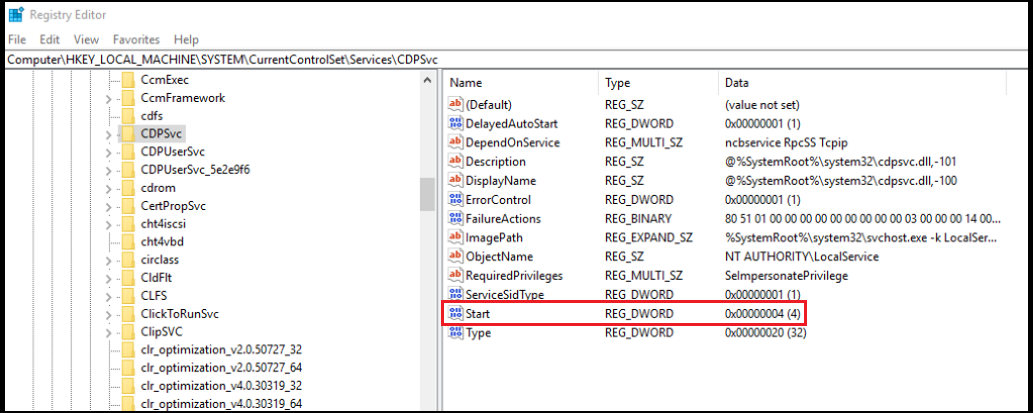
Exemple 3 : Empêcher la création de services par utilisateur
Vous pouvez empêcher Windows de créer un service par utilisateur lorsqu’un utilisateur se connecte. Dans le même nœud de modèle de service du Registre, définissez sur UserServiceFlags0.
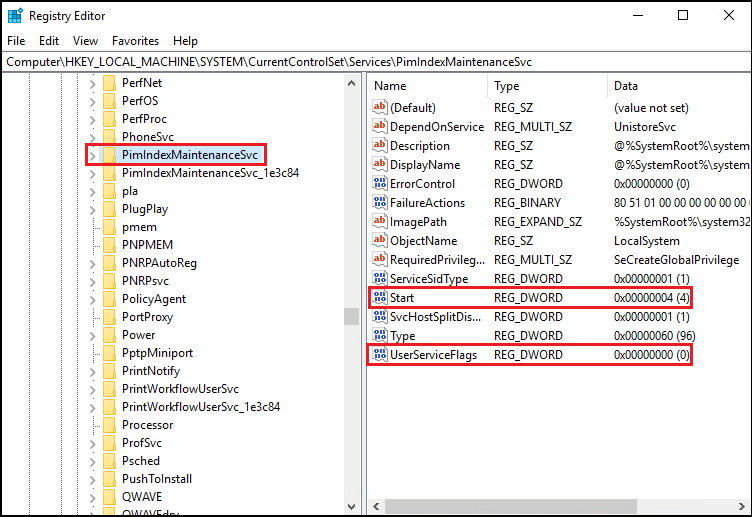
Étapes suivantes
Pour plus d’informations sur la désactivation des services système pour Windows Server, consultez Conseils sur la désactivation des services système sur Windows Server avec expérience utilisateur.
Commentaires
Bientôt disponible : Tout au long de 2024, nous allons supprimer progressivement GitHub Issues comme mécanisme de commentaires pour le contenu et le remplacer par un nouveau système de commentaires. Pour plus d’informations, consultez https://aka.ms/ContentUserFeedback.
Envoyer et afficher des commentaires pour